原文地址:http://www.cnblogs.com/xishuai/p/3590705.html
前言
上一篇《【经验之谈】Git使用之Windows环境下配置》;
关于vs中使用git网上的教程大家也可以找到,我当时配置的时候也是按照网上找的教程一步一步来的,但是讲的或设置的时候漏掉了很多东西,也走了很多弯路,如果你也开始使用git,并配置vs,那就跟这我一步一步来,经验之谈,希望对你有所帮助。
安装
vs使用git首先需要安装两个必备软件msysGit和TortoiseGit,这两个软件下载地址和安装使用上一篇有详细介绍,系统必备的软件装好后,再在VS安装Git Source Control Provider插件。
vs->工具->扩展和更新,打开后联机搜索Git Source Control Provider插件,下载安装后记得重启下VS才能生效哦。
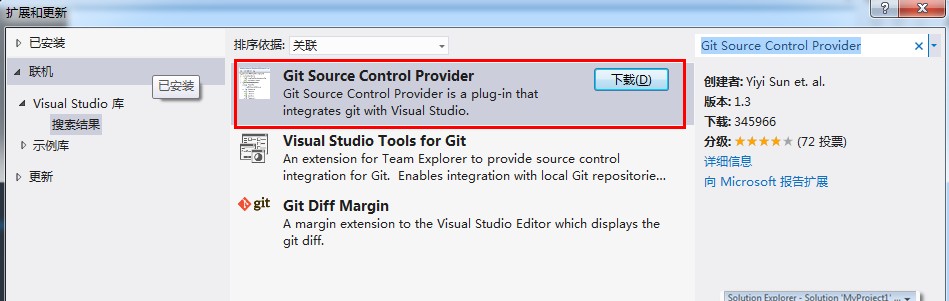
重新打开vs后就发现在Source Control看到git选项了。

配置和使用
在上图插件选择下有个Git Source Control Provider Options选项,我当时找的教程都没有讲到这个选项的设置,直接说选择源代码管理软件为git就行了,其实是需要设置一下的,当时在配置的时候走了很多弯路。
我们先打开这个选项看下:
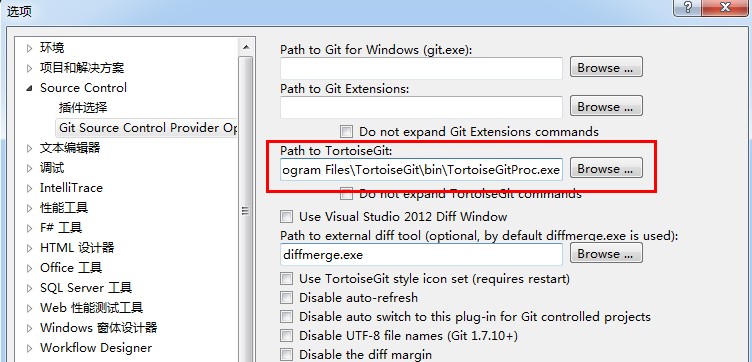
我们可以看到有四个程序目录的选项:
- git for windows(git.exe)
- git extensions
- torroisegit
- diffmerge
第一个也就是我们安装msysGit的目录,git.exe在bin文件夹下,第二个是git extensions目录,网上讲的多数是这个的配置,我当时也试过,当时不知道这个选项怎么设置,设置后总是报缺少libiconv2.dll的错误,不知道大家有没有遇到过,后来发现是设置目录的问题。
其实git extensions和torroisegit是一样的,设置一个目录就行,多了反而会报些错误。git extensions本人用着不习惯,而且资源管理的时候用的是乌龟,svn也用的是乌龟,那vs配置git也用乌龟吧,torroisegit的目录设置好了以后,第一个git for windows可以不设置,因为torroisegit已经关联msysGit了,这边需要注意的是torroisegit选择exe的时候要选择TortoiseGitProc.exe,选择其他的exe文件会程序会出错。
第四个diffmerge是文件对比程序目录,如果使用git extensions的话,安装的时候会提示安装KDiff3程序,KDiff3是一个文件对比工具,在分支合并时会用到,安装完后也可以设置成其他的对比工具,比如:BCompare;
1,设置好了,我们建个Demo项目,项目文件的左部会出现和svn类似的版本控制图标,如果不出现的,右击refresh刷新一下就会出现。
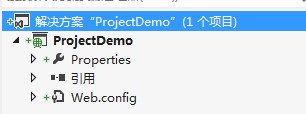 ,
,
2,右击解决方案,选择commit提交。
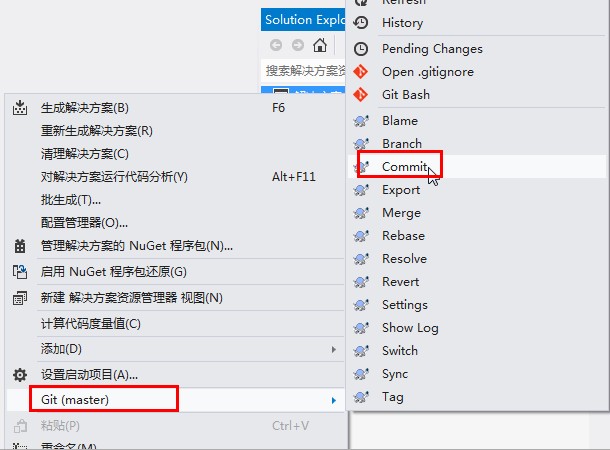
3,填写注释,选择需要提交的文件,点击提交。

4,这时候文件已经提交到本地了,我们打开torroisegit需要设置下远端git的配置,putty密钥地址选择生成密钥保存的地址。
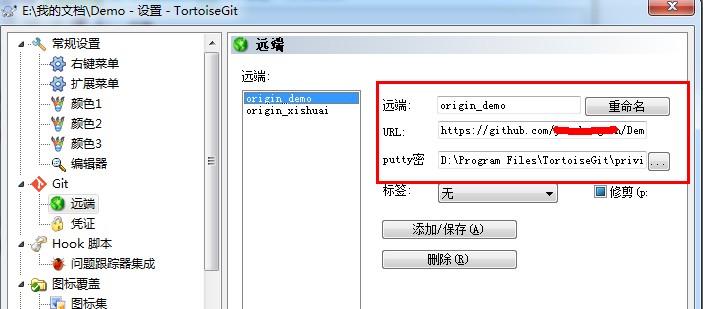
5,设置好远端git,我们就可以选择刚才设置的远端地址推送了。

6,推送完我们就可以在github上浏览到我们上传的项目了,并且vs中版本控制图标变成了锁的形状。
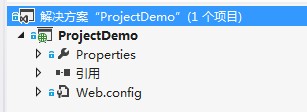

7,修改、新增文件就不多说了,在vs中使用git和资源文件中使用是差不多的,torroisegit还是蛮好用的。
后记
这两篇只是简单介绍git的使用,避免初入git的朋友们走些弯路,下篇使用git的一些心得有时间和大家分享下。
如果你觉得文章对你有所帮助,不妨点个“赞”。
参考教程: